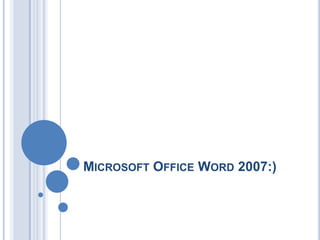
Microsoft Office Word 2007 guía básica
- 1. Microsoft Office Word 2007:)
- 2. Entorno general:) Office Word 2007 ayuda a los usuarios a crear documentos de aspecto profesional con un conjunto completo de herramientas de escritura en una nueva interfaz de usuario. Las completas funciones de revisión, comentarios y comparación le ayudan a recopilar y administrar rápidamente los comentarios de sus compañeros. La integración avanzada de datos ayuda a garantizar que los documentos estén conectados a fuentes importantes de información empresarial. Aparte de ser una herramienta necesaria y de utilización primaria avanzada, Word 2007cuenta con la mas alta tecnología en edición de caracteres para presentaciones o documentos.
- 3. Menus en Microsoft office word 2007 :D Microsoft ha creído necesario una reestructuración de sus menús para deshacerse de las listas de menús y las han sustituido por una Banda en la que se emplazan en forma de pestañas todas las opciones que encontrábamos en versiones anteriores. Como puedes ver en la imagen, las pestañas de la Banda contienen las opciones que nos permitirán trabajar con el programa. Así se ha conseguido un menú más funcional e intuitivo. Además su accesibilidad se ha mejorado muchísimo. Si pulsamos la tecla ALT veremos como aparecen las pistas de acceso por teclado en cada uno de las opciones existentes en la banda. De esta forma es muy sencillo acceder a ellas sin el uso del ratón Además en cualquier momento es posible minimizar la Banda haciendo doble clic sobre la pestaña activa y los grupos incluidos en cada pestaña desaparecerán.
- 4. Creando una portada… A veces, una vez hemos creado un documento largo, nos damos cuenta de que necesitamos añadir una primera página a modo de portada.En Word 2007 es muy sencillo añadir una portada a un documento ya creado. Partimos de un documento con varias páginas: Para añadir una portada accedemos a la ficha Insertar. En el grupo Páginas seleccionamos Portada. Dentro de los distintos tipos de portadas seleccionamos, en nuestro ejemplo, la portada Cubículos.
- 5. Observamos que se crea una nueva página a modo de portada al principio del documento. Por defecto, se reflejan los datos del autor, el año, la organización , el título del documento y el subtitulo. Podemos personalizar o eliminar cualquiera de ellos.
- 6. Como colocar seguridad a nuestros documentos:) 1) Accede a tu documento Word y pulsa sobre el símbolo de Office, situado en el extremo izquierdo superior del programa. Pincha sobre la opción “Guardar como” y selecciona “Documento de Word“. 2)Ponle un nombre al documento y pulsa sobre la opción “Herramientas“, en la parte inferior del recuadro. Accede a “Opciones Generales“.
- 7. 3) Ahora, dentro del campo “Contraseña de apertura” deberás escribir la contraseña que desees para proteger su apertura. Si lo que quieres es proteger la escritura, deberás cumplimentar el campo “Contraseña de escritura“. Cuando termines y pulses “Aceptar”, el sistema te pedirá que reescribas la contraseña
- 8. Gracias por reproducir esta presentacion:D